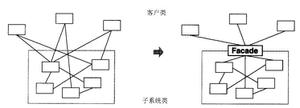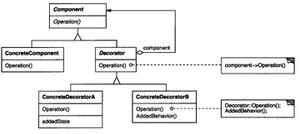如何在iPhone和iPad上安排和自动对焦模式

Apple 的 iOS 15 和 iPadOS 15 引入了一项名为 Focus 的全新功能。焦点取代了控制中心和设置中的“请勿打扰”开关,您可以使用它来过滤来自您的联系人和应用程序的通知。
只需几个步骤,您就可以将 iPhone 或 iPad 设置为根据时间、位置甚至您使用的应用程序来安排 Focus。
对于不熟悉的人,您可以将新的专注模式视为“请勿打扰”模式的更高级版本,专注于您当前的活动。虽然您可以从控制中心访问各种焦点模式并通过按下切换开关来启用或禁用它们,但您可以将其自动化以获得更好的体验。
如何在 iPhone 和 iPad 上安排和自动对焦模式
在继续该过程之前,您需要确保您的设备运行的是 iOS 15/iPadOS 15 或更高版本。如果没有,请更新软件,然后按照以下说明进行操作:
- 从 iPhone 或 iPad 的主屏幕转到“设置”应用程序。在设置菜单中,向下滚动并点击“焦点”。

- 在此菜单中,您将看到默认焦点模式列表。您可以选择其中任何一个,也可以点击右上角的“+”图标,从头开始创建完全个性化的对焦模式。

- 现在,选择您希望在启用焦点时允许通知的任何联系人。如果没有,您可以选择“允许无”继续下一步。

- 在此步骤中,您可以选择在打开此特定焦点模式时要从中获取通知的应用程序。或者如果不需要,请选择“允许无”。

- 在此菜单中,您将看到可用于焦点模式的各种自定义选项。在这里,点击“添加计划或自动化”继续。

- 现在,您可以选择要设置的自动化类型。如前所述,您可以选择时间、位置或应用程序来触发 Focus 模式。如果这还不够,还有一个称为智能激活的附加选项,它会在您一天中的相关时间自动打开它。

现在,您的 iPhone 将根据您设置的值自动进入和离开焦点模式。
请注意,智能激活需要一些时间来调整,因为它会监控您的日常活动,如您的位置、应用程序使用情况等,以在您的设备上自动执行焦点模式。
我们知道你们中的一些人希望更好地控制焦点模式。因此,如果您喜欢老式的方法,您可以查看如何在 iPhone 和 iPad 上手动进入焦点模式。
无论您是自动对焦模式还是手动使用,此功能都将在 iCloud 的帮助下在您的所有 Apple 设备上同步。因此,当您在每台设备之间切换时,您不必担心在每台设备上启用 Focus。
虽然 Focus 将现有的“请勿打扰”模式提升到一个全新的水平以过滤掉通知,但它只是 iOS 15 带来的众多功能之一。例如,Safari 对标签组进行了彻底的重新设计,并在这次新迭代中支持浏览器扩展。FaceTime 用户现在可以创建网络链接,允许非 Apple 设备连接到他们的视频通话。在 iOS 15 和 iPadOS 15 中有很多值得探索的地方。
我们希望您能够毫无困难地熟悉新的 Focus 功能。您为 Focus 模式选择了哪种自动化方法?到目前为止,您最喜欢的 iOS 15 或 iPadOS 15 功能是什么?请随时在下面的评论部分分享您的宝贵意见。
以上是 如何在iPhone和iPad上安排和自动对焦模式 的全部内容, 来源链接: utcz.com/dzbk/920808.html